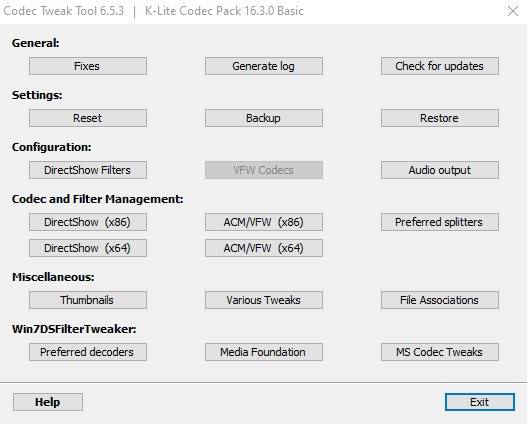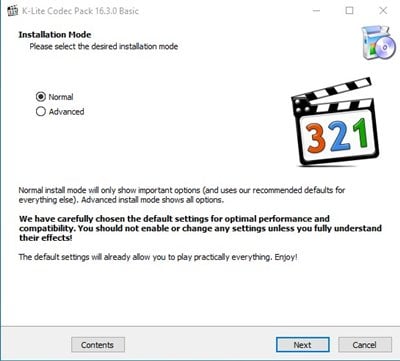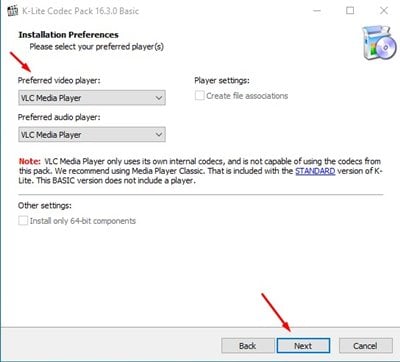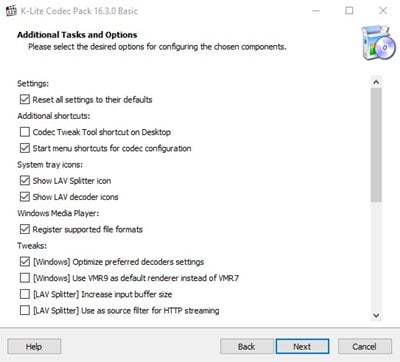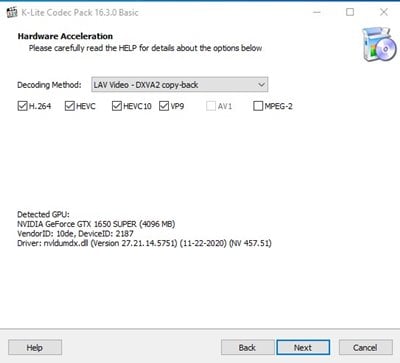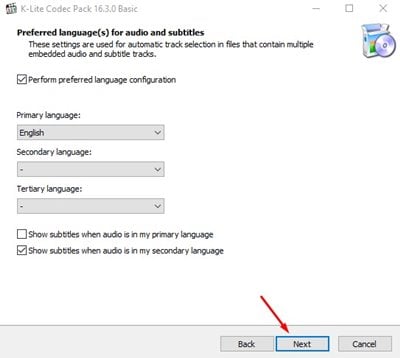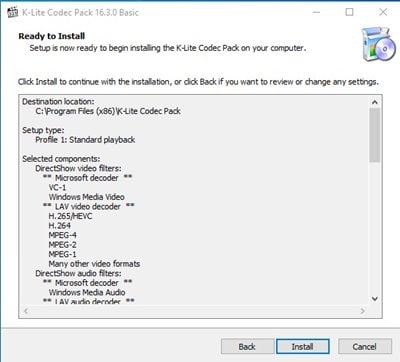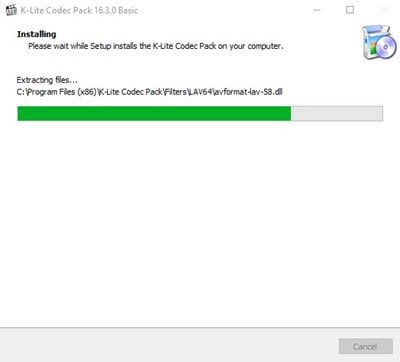K-Lite Codec Pack (නොබැඳි ස්ථාපනය) නවතම අනුවාදය බාගන්න
Windows 10 භාවිතා කරන්නන් දන්නවා ඩෙස්ක්ටොප් මෙහෙයුම් පද්ධතිය පුළුල් පරාසයක වීඩියෝ සහ ශ්රව්ය ගොනු ආකෘති සඳහා සහය දක්වන බව. කෙසේ වෙතත්, සමහර විට, මෙහෙයුම් පද්ධතියට විශේෂිත ගොනු ආකෘතියක් ධාවනය කිරීමට අමතර කෝඩෙක්ස් අවශ්ය වේ.
අපි පිළිගනිමු, එක් වරක් හෝ තවත් අවස්ථාවක, අපගේ පරිගණකයේ වාදනය නොවන බව පෙනෙන වීඩියෝවක් අප සියල්ලන්ටම හමු වී ඇත. VLC මීඩියා ප්ලේයර් වැනි වින්ඩෝස් සඳහා වන මීඩියා ප්ලේයර් යෙදුම් වලට සියලුම වීඩියෝ ගොනු පාහේ ධාවනය කළ හැකි වුවද, ප්ලේ කළ නොහැකි ගොනු වර්ග බොහොමයක් තිබේ.
මෙම ගොනු වාදනය කිරීමට, කෙනෙකුට කෝඩෙක් ස්ථාපනය කිරීමට අවශ්ය වනු ඇත. නොදන්නා අය සඳහා, ද කෝඩෙක් යනු මූලික වශයෙන් ඔබේ වීඩියෝව ගබඩා කර නැවත ධාවනය කළ හැකි වන පරිදි සම්පීඩනය කරන වැඩසටහනකි . ගොනු සම්පීඩනයට අමතරව, කෝඩෙක්ස් නැවත ධාවනය සඳහා වීඩියෝ ගොනු ප්රශස්ත කරයි.
නිවැරදි කෝඩෙක් පැකේජය සමඟින්, වීඩියෝව සුමටව සහ ඔබේ පරිගණකයේ ඉහළ රාමු අනුපාත යටතේ වාදනය වේ. එබැවින්, මෙම ලිපියෙන් අපි සාකච්ඡා කිරීමට යන්නේ "K-Lite Codec Pack" ලෙස හඳුන්වන Windows සඳහා වන ජනප්රිය තෙවන පාර්ශවීය කෝඩෙක් පැකේජයක් ගැනයි.
K-Lite Codec පැකේජය යනු කුමක්ද?
K-lite Codec පැකේජය මූලික වශයෙන් මයික්රොසොෆ්ට් වින්ඩෝස් මෙහෙයුම් පද්ධතිය සඳහා ශ්රව්ය සහ දෘශ්ය කෝඩෙක්ස් කට්ටලයක් සපයන වැඩසටහනකි.
කෙටියෙන් සහ සරලව, එය සාමාන්යයෙන් ඩෙස්ක්ටොප් මෙහෙයුම් පද්ධතියකින් සහය නොදක්වන විවිධ ශ්රව්ය සහ දෘශ්ය ආකෘති වාදනය කිරීමට අවශ්ය කෝඩෙක්ස් ගෙන එයි.
ශ්රව්ය සහ දෘශ්ය කෝඩෙක් වලට අමතරව, K-lite Codec පැකේජය ලෙස හඳුන්වන මාධ්ය වාදකයක් ද සපයයි "මීඩියා ප්ලේයර් ක්ලැසික් හෝම් සිනමාව" . ඔබට ඔබේ වීඩියෝ ගොනු සෘජුවම වාදනය කිරීමට MPC Home භාවිත කළ හැකි අතර එයට සියලුම වීඩියෝ ආකෘති වාදනය කළ හැක.
K-lite Codec Pac හි විශේෂාංග
දැන් ඔබ K-Lite Codec Pack එක ගැන දන්නා නිසා, එහි විශේෂාංග ගැන දැනගැනීමට ඔබ උනන්දු විය හැක. පහතින්, අපි Windows 10 සඳහා K-Lite Codec Pack හි හොඳම විශේෂාංග කිහිපයක් ඉස්මතු කර ඇත. අපි පරීක්ෂා කර බලමු.
100% නොමිලේ
ඔව්, ඔබ එය නිවැරදිව කියෙව්වා! K-Lite Codec Pack බාගත කර භාවිතා කිරීමට 100% නොමිලේ. ඔබට codec ඇසුරුම භාවිතා කිරීමට ගිණුමක් සෑදීමට හෝ කිසිදු නොමිලේ දායකත්වයක් සඳහා ලියාපදිංචි වීමට අවශ්ය නොවේ. ඔබට කිසිදු බණ්ඩල් කරන ලද යෙදුම් ස්ථාපනය කිරීමට අවශ්ය නොවී එය නොමිලේ.
පරිශීලක හිතකාමී නිර්මාණය
Windows 10 codecs සඳහා සාමාන්යයෙන් අතින් ස්ථාපනය අවශ්ය වේ. කෙසේ වෙතත්, K-lite Codec පැකේජය ආරම්භකයින් මනසින් නිර්මාණය කර ඇත. එය සියලුම ශ්රව්ය සහ දෘශ්ය ගොනු වාදනය කිරීම සඳහා භාවිතයට පහසු විසඳුමක් සපයයි.
විශේෂඥ විකල්ප
K-Lite Codec Pack නවක පරිශීලකයින්ට ප්රතිලාභ ලබා දීම සඳහා භාවිතා කිරීමට පහසු විසඳුමක් ලෙස නිර්මාණය කර ඇතත්, එය ප්රවීණ පරිශීලකයින් සඳහා උසස් විකල්ප කිහිපයක් ද සපයයි. උදාහරණයක් ලෙස, පරිශීලකයින්ට තමන් කැමති විකේතක සහ බෙදීම් අතින් වින්යාසගත කළ හැක.
බොහෝ වීඩියෝ ප්ලේයර් සමඟ අනුකූල වේ
K-Lit Codec Pack "Media Player Classic Home Cinema" ලෙස හඳුන්වන සම්පූර්ණ මාධ්ය වාදක යෙදුමක් ඉදිරිපත් කරයි. කෙසේ වෙතත්, එය Windows Media Player, VLC, ZoomPlayer, KMPlayer සහ තවත් බොහෝ දේ සමඟ ද විශිෂ්ට ලෙස ක්රියා කරයි. නිසා , එය සියලුම ප්රධාන මාධ්ය වාදක මෙවලම් සමඟ අනුකූල වේ .
සම්පූර්ණයෙන්ම අභිරුචිකරණය කළ හැකිය
All-in-one K-Lite Codec පැකේජයේ 64-bit සහ 32-bit codecs දෙකම අඩංගු වේ. එසේම, ස්ථාපනය අතරතුර, ඔබට අතින් ස්ථාපනය කිරීමට අවශ්ය සංරචක තෝරාගත හැක . එබැවින්, Codec පැකේජය සම්පූර්ණයෙන්ම අභිරුචිකරණය කළ හැකි අතර, විශේෂඥයාට සංරචක අතින් තෝරා ගැනීමට ඉඩ සලසයි.
එය නිතර යාවත්කාලීන වේ
K-Lite Codec Pack හි තවත් හොඳම ලක්ෂණය වන්නේ එය නිතර යාවත්කාලීන වීමයි. මෙයින් අදහස් කරන්නේ කෝඩෙක් ඇසුරුම සෑම විටම වඩාත්ම ඉල්ලූ සංරචක සමඟ යාවත්කාලීනව පවතින බවයි. ඔව්, අමුද්රව්ය ප්රවේශමෙන් තෝරා ඇත.
ඉතින්, මේ Windows 10 සඳහා K-lite Codec Pack හි ඇති හොඳම විශේෂාංග කිහිපයකි. මෙවලම භාවිතා කරන අතරතුර ඔබට තවත් විශේෂාංග ගවේෂණය කළ හැක.
Windows 10 සඳහා K-lite Codec Pack බාගන්න
දැන් ඔබ K-Lite Codec Pack එක ගැන සම්පූර්ණයෙන්ම හුරුපුරුදු නිසා, ඔබට එය ඔබේ පද්ධතියට බාගත කිරීමට අවශ්ය විය හැක. K-Lite Codec Pack නොමිලේ මෙවලමක් බව කරුණාවෙන් සලකන්න; එබැවින් එය නොමිලේ බාගත කර භාවිතා කළ හැකිය.
එය නොමිලේ ලබා ගත හැකි බැවින්, කෙනෙකුට එය ඔවුන්ගේ නිල වෙබ් අඩවියෙන් බාගත හැකිය. කෙසේ වෙතත්, ඔබට K-lite Codec පැකේජය බහු පද්ධති මත ස්ථාපනය කිරීමට අවශ්ය නම්, නොබැඳි ස්ථාපකය භාවිතා කිරීම වඩා හොඳය.
K-Lite Codec Pack නොබැඳි ස්ථාපකයේ සියලුම ගොනු අඩංගු වේ; එබැවින් එය ක්රියාකාරී අන්තර්ජාල සම්බන්ධතාවයක් අවශ්ය නොවේ. පහත, අපි OS සඳහා නවතම K-Lite Codec Pack බාගත කිරීමේ සබැඳි බෙදාගෙන ඇත වින්ඩෝස් xnumx.
- K-Lite Codec Pack (මූලික) බාගන්න (නොබැඳි ස්ථාපකය)
- K-Lite Codec Pack (සම්මත) නොබැඳි ස්ථාපකය
- K-Lite Codec Pack සම්පුර්ණ බාගන්න (නොබැඳි ස්ථාපකය)
- K-Lite Codec Pack (Mega) Offline Installer බාගන්න
Windows 10 හි K-lite Codec Pack ස්ථාපනය කරන්නේ කෙසේද?
Windows 10 හි K-Lite Codec පැකේජය ස්ථාපනය කිරීම ඉතා පහසුයි. කෙසේ වෙතත්, ඒ සඳහා ඔබට පහත දක්වා ඇති සරල පියවර කිහිපයක් අනුගමනය කිරීමට සිදුවනු ඇත.
පියවරක් පළමුව: පළමුව, ඔබ බාගත කළ K-lite Codec පැකේජ ස්ථාපකය මත දෙවරක් ක්ලික් කරන්න. ඊට පසු, බොත්තම මත ක්ලික් කරන්න " අයි ".
දෙවන පියවර. ස්ථාපන තිරයේ, විකල්පය තට්ටු කරන්න. සාමාන්ය සහ බොත්තම ක්ලික් කරන්න ඊළඟ එක ".
තුන්වන පියවර. ඊළඟ තිරය මත, ඔබගේ ප්රියතම වීඩියෝ සහ ශ්රව්ය වාදකය තෝරන්න සහ බොත්තම ක්ලික් කරන්න " ඊළඟ එක ".
පියවර 4. ඊළඟ තිරයේ, අතිරේක කාර්යයන් සහ විකල්ප තෝරන්න. ඔබ මේ ගැන දැනුමක් නොමැති නම්, බොත්තම ක්ලික් කරන්න "ඊළඟ එක" .
පියවර 5. ඔබට ඊළඟ පිටුවේ දෘඪාංග ත්වරණය භාවිතය වින්යාසගත කළ හැක. ඔබගේ අභිමතය පරිදි සියල්ල සකසා "බොත්තම" ක්ලික් කරන්න ඊළඟ එක ".
හයවන පියවර. ඊළඟ පිටුවේ, මූලික භාෂාව තෝරන්න , සහ බොත්තම ක්ලික් කරන්න ඊළඟ එක ".
පියවර 7. ඊළඟට, ශ්රව්ය විකේතකය තෝරන්න සහ ස්ථාපන තිරය මත, බොත්තම මත ක්ලික් කරන්න " تثبيت ".
පියවර 8. මේ දැන් , තත්පර කිහිපයක් ඉන්න කෝඩෙක් ඇසුරුම ඔබේ පද්ධතියේ ස්ථාපනය කරන තුරු.
මෙය! මම ඉවරයි. ඔබට ඔබේ පද්ධතියේ K-lite Codec පැකේජය ස්ථාපනය කළ හැකි ආකාරය මෙයයි.
එබැවින්, මෙම මාර්ගෝපදේශය ඔබගේ පද්ධතියේ K-Lite Codec පැකේජය බාගත කර ස්ථාපනය කරන්නේ කෙසේද යන්න පිළිබඳව වේ. මෙම ලිපිය ඔබට උපකාරවත් විය! කරුණාකර ඔබේ මිතුරන් සමඟද බෙදා ගන්න. මේ සම්බන්ධයෙන් ඔබට කිසියම් සැකයක් ඇත්නම්, පහත අදහස් කොටුවේ අපට දන්වන්න.